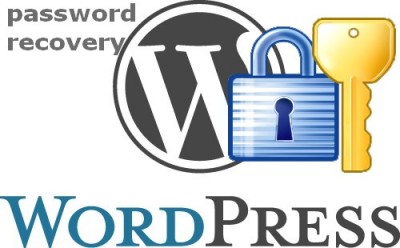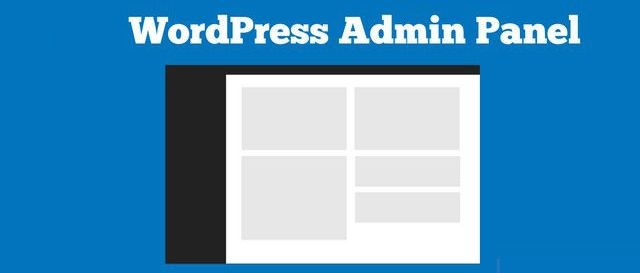Вступление
Вы не можете войти в административную панель сайта WordPres, но можете войти в каталог сайта по FTP и имеете доступ в панель хостинга, а значит и в панель MySQL. Я покажу три рекомендованных метода восстановления пароля администратора в порядке применения.
Восстановить пароль администратора WordPress – способ 1
- Войдите в каталог сайта, используя FTP клиент или файловый менеджер, в панели хостинга (сервера);
- Найдите в каталоге сайта, файл functions.php, в рабочем шаблоне сайта;
- Откройте этот файл в текстовом редакторе, например, Notepad++;
- Вставьте в файл functions.php, строчку
wp_set_password('password', 1); - Строка должна стоять между тегами
<?php …..?>; - Сохраните файл в кодировке без BOM;
- Сохраненный файл, закачайте обратно на хостинг в режиме перезаписи.
Теперь, при входе в административную панель сайта, используйте пароль пользователя цифра 1.
Важно! После входа в административную панель с новым паролем, удалите строку из файла functions.php, чтобы пароль каждый раз не перезаписывался.
После входа в систему на вкладке Пользователи →Ваш профиль, назначьте новый пароль, нормальной длинной 8-10 знаков. В последних версияхWordPress 4.0+ встроен свой генератор длинных и сложных паролей.
Второй вариант восстановления пароля WordPress
Второй способ используется, если у вас нет доступа к сайту по FTP и не возможен первый способ восстановления пароля. Этот способ предполагает использование phpMyAdmin или другого приложения для управления базой данных. Перед изменениями сделайте резервную копию сайта.
- Авторизуйтесь в phpMyAdmin;
- Открываете структуру базы данных WordPress. Найдите таблицу wp_users;
- Откройте эту таблицу и найдите строчку в ней под номером 1 . Это пользователь сайта, которому нужно изменить пароль.
- Содержимое столбца user_pass , поменяйте на 827ccb0eea8a706c4c34a16891f84e7b – это хэш код MD5 в формате 128-bit hash, простого пароля «раздватричетырепять» 12345;
- Далее удаляете содержание в столбце [user_activation_key].
Примечание: Несколько простых хэш паролей MD5 в формате 128-bit hash:
- Пароль:12345 Код:827ccb0eea8a706c4c34a16891f84e7b
- Пароль:678910 Код:3e0101ecf0d8427cf14f3f6dc20282d
- Пароль:admin Код:21232f297a57a5a743894a0e4a801fc3
На заметку: генератор hash паролей MD5: http://pr-cy.ru/md5/, кодировка/раскодировка на сайте: www.md5online.org.
Не забудьте сохранить изменения.
Далее, входите на сайт с новым паролем: 12345. После входа на вкладке Пользователи →Ваш профиль, назначьте новый пароль, нормальной длинны 8-10 знаков. Начиная с версии WordPress 4.0 в системе есть встроенный генератор длинных и сложных паролей.
Можно немного по другому:
- Важно! В столбце Function выставляем свойство MD5 (обязательно).
- Теперь можно не использовать кодировку, а указать текстовой пароль – любое слово латинскими буквами: например: Kukushka.
- Сохраняете изменения.
- Входите на сайт с новым паролем: Kukushka. Потом меняете, если нужно, пароль на вкладке Пользователи→Ваш профиль.
Вывод
Как видите восстановить пароль администратора WordPress не так сложно и это не самая большая проблема в администрировании сайта для админа.
©www.wordpress-abc.ru
Другие статьи раздела: Администрирование WordPress
- Тема WordPress, поиск, установка, настройка
- Страницы WordPress: всё про страницы WordPress
- Рубрики WordPress: назначение и управление рубриками WordPress
- Пользователи WordPress: группы и роли пользователей
- Перенос сайта с Blogger на WordPress
- Очистить библиотеку медиафайлов WordPress
- Метки WordPress, как с ними работать